3 เครื่องตัด 3GP ที่ดีที่สุดที่คุณสามารถใช้ได้บน Windows และ Mac
ไฟล์ 3GP เป็นประเภทไฟล์มัลติมีเดียที่รองรับโดยอุปกรณ์ที่รองรับ 3G เป็นเวอร์ชันย่อของรูปแบบ MP4 ที่สร้างขึ้นเพื่อลดขนาดไฟล์เพื่อให้โทรศัพท์มือถือสามารถเล่นวิดีโอได้ ในการตัดแต่งไฟล์ 3GP เราจะแสดงโปรแกรมตรงไปตรงมาหลายโปรแกรมที่คุณสามารถใช้ได้ทั้งแบบออนไลน์และออฟไลน์ คุณจำเป็นต้องอ่านบทความนี้จนจบเพื่อหาว่าอันไหน เครื่องตัดวิดีโอ 3GP จะช่วยคุณได้มากที่สุด

- ส่วนที่ 1 เครื่องตัด 3GP ยอดนิยม
- ส่วนที่ 2 แผนภูมิเปรียบเทียบระหว่างผู้เปลี่ยนใจเลื่อมใส
- ส่วนที่ 3 คำถามที่พบบ่อยเกี่ยวกับเครื่องตัด 3GP
ส่วนที่ 1 เครื่องตัด 3GP ยอดนิยม
ที่นี่คุณจะพบกับเครื่องตัดวิดีโอ 3GP ที่ได้รับการยกย่องมากที่สุดในตลาดวันนี้! คุณมีทางเลือกว่าจะใช้วิธีออนไลน์หรือออฟไลน์เพื่อทำงานให้เสร็จ
1. Vidmore Video Converter
The Vidmore Video Converter เป็นเครื่องตัดวิดีโอ 3GP อันดับหนึ่งและได้รับการยกย่องมากที่สุดซึ่งคุณสามารถดาวน์โหลดลงในอุปกรณ์ของคุณได้ เนื่องจากความสามารถในการตัดต่อเสียงและวิดีโอ จึงเป็นเครื่องตัดวิดีโอที่ใช้กันอย่างแพร่หลายมากที่สุดในตลาด นอกจากนั้น ยังมีอินเทอร์เฟซที่ใช้งานง่ายซึ่งช่วยให้คุณทำงานกับไฟล์เสียงและวิดีโอได้อย่างรวดเร็วและมีประสิทธิภาพ ดังนั้น หากคุณต้องการลดขนาดไฟล์ 3GP ของคุณในระยะเวลาอันสั้น Vidmore Video Converter เป็นตัวเลือกที่ดีที่สุด นอกจากนี้ ตามที่ระบุไว้ก่อนหน้านี้ โปรแกรมนี้เหมาะอย่างยิ่งสำหรับใช้กับระบบปฏิบัติการทั้ง Mac และ Windows
ตัวตัดวิดีโอผู้เชี่ยวชาญนี้รองรับไฟล์เสียงและวิดีโอมากกว่า 200 ประเภท นอกจากนี้ การเชื่อมต่ออินเทอร์เน็ตที่ไม่ดียังเป็นองค์ประกอบที่หลีกเลี่ยงไม่ได้ในชีวิตประจำวันที่คุณหลีกเลี่ยงไม่ได้ ในแง่ของการแปลงวิดีโอ Vidmore Video Converter เป็นเครื่องมือที่เชื่อถือได้ซึ่งทำงานได้ดีแม้ในขณะที่การเชื่อมต่ออินเทอร์เน็ตของคุณช้า หากคุณต้องการปรับเปลี่ยนไฟล์ คุณสามารถบันทึกในรูปแบบที่คุณเลือกได้ คุณอาจได้รับคำอธิบายโดยละเอียดเกี่ยวกับการตัดแต่งไฟล์ 3GP ของคุณโดยใช้โปรแกรมนี้ในหน้านี้
ขั้นตอนที่ 1: ดาวน์โหลด 3GP Video Cutter
โดยการเลือกหนึ่งใน ดาวน์โหลด ไอคอนด้านล่าง คุณสามารถดาวน์โหลดและติดตั้งโปรแกรมตัดวิดีโอ 3GP บนคอมพิวเตอร์ของคุณ หลังจากที่คุณติดตั้งโปรแกรมบนอุปกรณ์ของคุณเสร็จแล้ว คุณจะต้องเปิดใช้งาน
ขั้นตอนที่ 2: อัปโหลดไฟล์ 3GP
เพื่อเริ่มกระบวนการอัพโหลดไฟล์เสียงจาก your โฟลเดอร์, คลิกที่ เพิ่มไฟล์ ปุ่มที่มุมซ้ายบนของหน้าเพื่อเริ่มกระบวนการ นอกจากนี้คุณยังสามารถเลือก บวก ลงชื่อเข้าใช้อินเทอร์เฟซกลางของหน้าต่างโดยคลิกที่หน้าต่าง ซึ่งเป็นอีกทางเลือกหนึ่ง
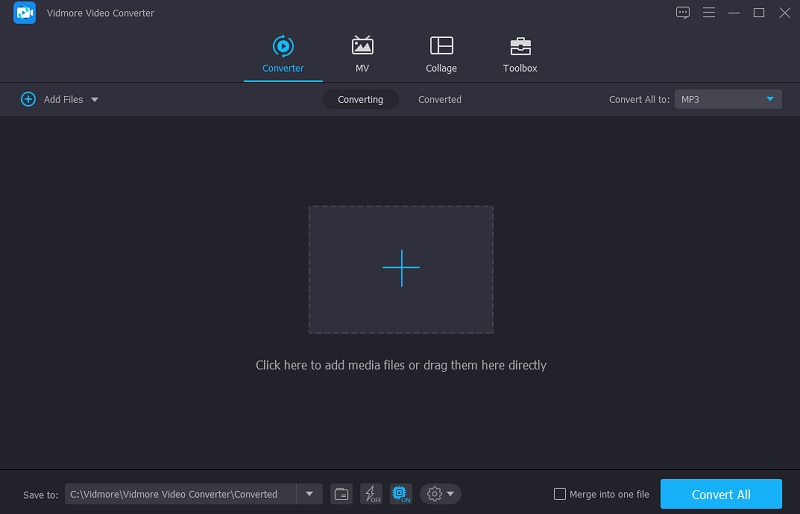
ขั้นตอนที่ 3: ไปที่ส่วนการตัดแต่ง
เลือก กรรไกร สัญลักษณ์ใต้ภาพขนาดย่อของวิดีโอเมื่อไฟล์ 3GP ของคุณถูกใส่ลงใน เส้นเวลา. หลังจากนั้น เริ่มกำจัดพื้นที่ที่ไม่ต้องการของไฟล์ 3GP ของคุณโดยค่อยๆ เลื่อนแถบเลื่อนด้านซ้ายและขวาของวิดีโอ คุณยังป้อนเวลาเริ่มต้นและสิ้นสุดของวิดีโอด้วยตนเองได้อีกด้วย เมื่อเสร็จแล้วให้คลิกขวามือ บันทึก ปุ่ม.
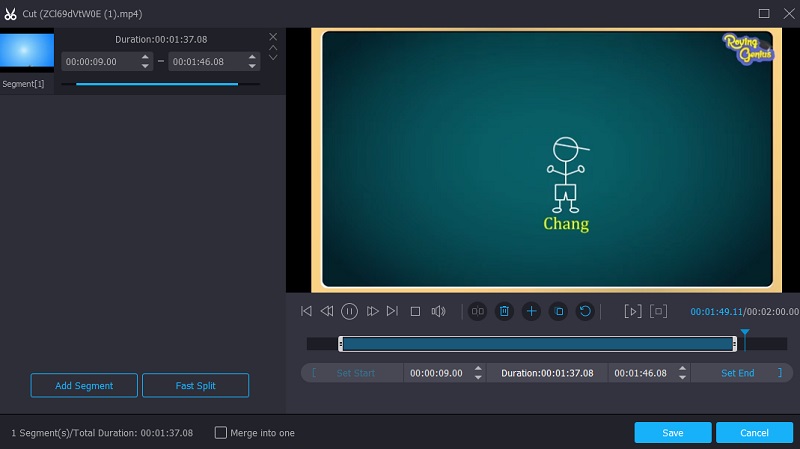
ขั้นตอนที่ 4: แปลงวิดีโอ 3GP ของคุณ
หลังจากคุณทำการปรับปรุงทั้งหมดตามที่ระบุไว้ด้านล่างเสร็จแล้ว คุณสามารถใช้การเปลี่ยนแปลงที่คุณได้ทำไว้อย่างถาวรโดยคลิกที่ แปลงทั้งหมด ปุ่มที่ด้านล่างของหน้า และตอนนี้คุณทำเสร็จแล้ว!
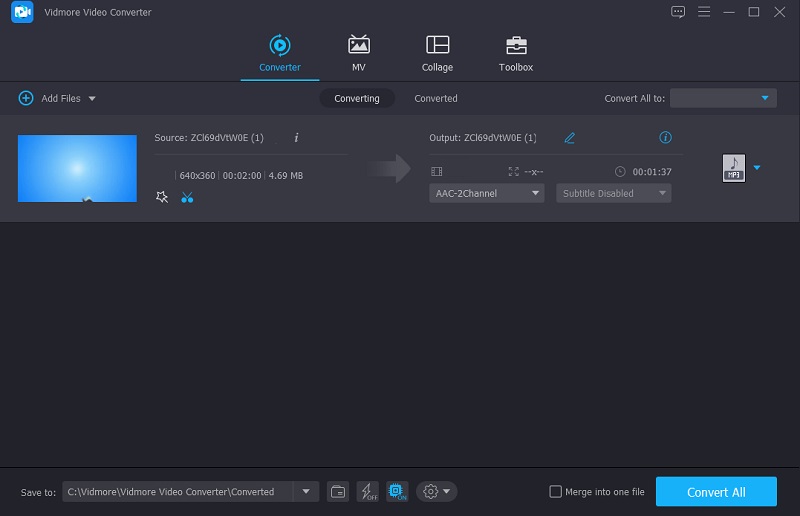
2. 123Apps
เครื่องมือที่ใช้งานง่ายอีกอย่างที่คุณวางใจได้ในการตัดไฟล์ 3GP ที่คุณชื่นชอบคือ 123Apps Video Trimmer นอกจากนี้ยังเป็นโปรแกรมบนเว็บที่มีรูปแบบไฟล์เสียงและวิดีโอมากกว่า 300 รูปแบบ อีกสิ่งหนึ่งคือ คุณสามารถควบคุมตัวตัดแต่งวิดีโอนี้ได้อย่างง่ายดายเนื่องจากคุณสมบัติที่เป็นมิตรในตัว ดังนั้นสิ่งนี้จึงเหมาะสำหรับผู้ใช้ที่เพิ่งเริ่มเป็นนักตัดต่อวิดีโอหรือผู้ที่ต้องการตัดส่วนที่ไม่ต้องการของคลิปวิดีโอ
ด้วยเหตุนี้ จึงมีคำแนะนำง่ายๆ ในการใช้ 123Apps Video Trimmer เพื่อตัดไฟล์ 3GP ของคุณ
ขั้นตอนที่ 1: ไปที่หน้าอย่างเป็นทางการของ 123Apps Video Trimmer เมื่อเข้าสู่หน้าหลักแล้ว ให้คลิกที่ปุ่ม เปิดไฟล์ ปุ่มและอัปโหลดไฟล์ 3GP ของคุณจาก โฟลเดอร์.
ขั้นตอนที่ 2: เมื่อโหลดไฟล์ 3GP ใน Video Trimmer แล้ว ให้ไปที่ ซ้าย และ ตัวเลื่อนขวา จนกว่าคุณจะได้ตัดวิดีโอที่ต้องการ คุณยังสามารถตั้งค่า เริ่ม และ สิ้นสุด ครั้งของคลิปดังกล่าว
ขั้นตอนที่ 3: หากคุณได้ส่วนตัดที่ต้องการสำหรับไฟล์ 3GP ของคุณ คุณสามารถส่งออกได้โดยคลิกที่ บันทึก ปุ่มและรอให้วิดีโอของคุณถูกเข้ารหัส

3. ตัดต่อวิดีโอ 2
การแก้ไขวิดีโอ 2 เป็นเพียงโปรแกรมตัดแต่งวิดีโอออนไลน์อีกเครื่องหนึ่งที่คุณอาจใช้ในการตัดวิดีโอของคุณให้เล็กลง ไม่ต้องบอกว่าถ้าคุณชอบเครื่องมือที่มีไว้สำหรับการตัดวิดีโอเท่านั้น นี่คือเครื่องมือสำหรับคุณ Video 2 Edit มีอินเทอร์เฟซที่ใช้งานง่ายซึ่งช่วยให้ผู้ใช้สามารถผ่านเครื่องมือตัดได้โดยไม่ยาก นอกจากนี้ยังรองรับไฟล์เสียงและวิดีโอมากกว่า 300 ประเภทนอกเหนือจากที่กล่าวไว้ข้างต้น ต่อไปนี้คือบทแนะนำเล็กๆ น้อยๆ เกี่ยวกับวิธีการตัดแต่งไฟล์ 3GP ใน Video 2 Edit เพื่อปฏิบัติตาม
ขั้นตอนที่ 1: ไปที่เบราว์เซอร์ของคุณและค้นหา Video 2 Edit เมื่อนำทางไปยังอินเทอร์เฟซหลักแล้ว ให้อัปโหลดไฟล์ 3GP บน เลือกไฟล์ ปุ่ม.
ขั้นตอนที่ 2: หลังจากอัพโหลดไฟล์ 3GP บน เส้นเวลาป้อนเวลาเริ่มต้นและสิ้นสุดของวิดีโอ
ขั้นตอนที่ 3: สุดท้ายให้คลิกที่ เริ่ม ปุ่มเพื่อดาวน์โหลดไฟล์ 3GP ที่ตัดแต่ง

ส่วนที่ 2 แผนภูมิเปรียบเทียบระหว่างผู้เปลี่ยนใจเลื่อมใส
เราได้รวบรวมรายชื่อเครื่องตัดวิดีโอ 3GP ที่ดีที่สุดทั้งแบบออนไลน์และออฟไลน์ในหน้านี้ คุณจะมีความเข้าใจอย่างครอบคลุมเกี่ยวกับความเหมือนและความแตกต่างระหว่างเครื่องมือเหล่านี้เนื่องจากแผนภูมิเปรียบเทียบนี้
- คุณสมบัติ
- รองรับ Mac และ Windows
- ง่ายต่อการใช้
- เครื่องมือแก้ไขหลายรายการ
| Vidmore Video Converter | 123Apps | ตัดต่อวีดีโอ 2 |
ส่วนที่ 3 คำถามที่พบบ่อยเกี่ยวกับเครื่องตัด 3GP
3GP เหมือนกับ MP4 หรือไม่?
3GP เป็นรูปแบบคอนเทนเนอร์ที่คล้ายกับ MP4 แต่เน้นที่พื้นที่เก็บข้อมูลและแบนด์วิธที่น้อยที่สุด
แนะนำให้แปลงไฟล์ 3GP เป็น MP4 ก่อนตัดไหม?
ที่จริงแล้ว จะไม่มีความแตกต่างกันเนื่องจากไฟล์ 3GP เป็นไฟล์ประเภทหนึ่งที่เปิดอยู่ในอุปกรณ์มัลติมีเดียส่วนใหญ่
ฉันสามารถใช้แอปใดในการตัดไฟล์ 3GP ของฉัน
คุณสามารถใช้ InShot, VivaVideo และ KineMaster เพื่อตัดไฟล์ 3GP ของคุณบนอุปกรณ์มือถือ
สรุป
ที่สรุปบทความของวันนี้! ด้วยความช่วยเหลือของโปรแกรมออนไลน์และออฟไลน์ที่ได้รับการยกย่องมากที่สุดตามรายการข้างต้น คุณจะสามารถตัดส่วนที่ไม่ต้องการของไฟล์ที่มีค่าที่สุดของคุณได้ เพื่อสิ่งที่ดีที่สุด เครื่องตัด 3GPคุณอาจใช้ Vidmore Video Converter ซึ่งเป็นเครื่องมือที่ทำงานได้อย่างเต็มประสิทธิภาพ
เคล็ดลับวิดีโอ


